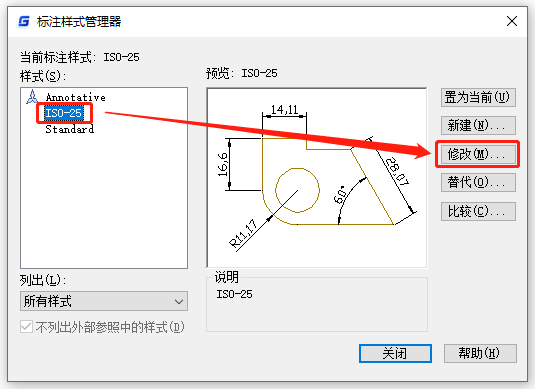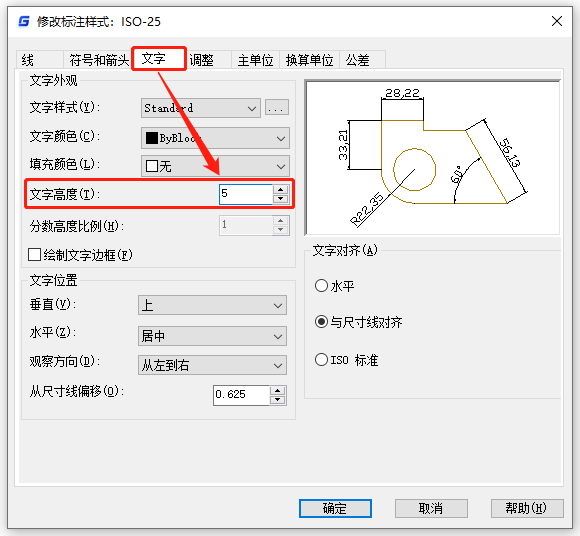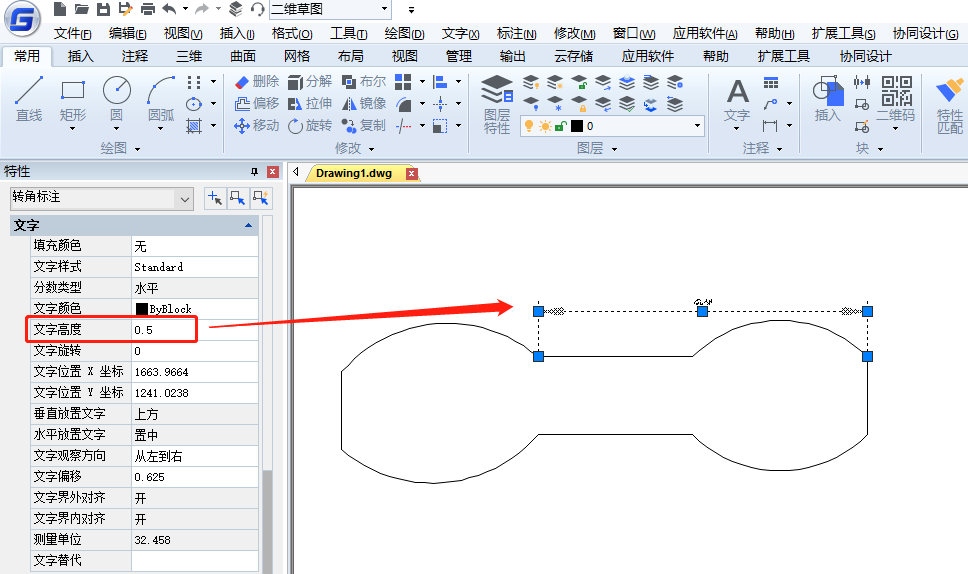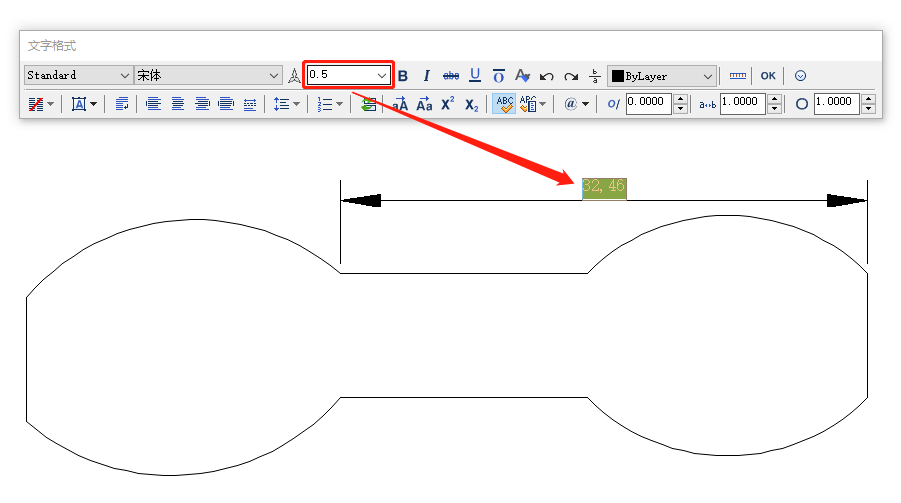| CAD文字标注怎么调字体大小?CAD标注字体调整方法 | 您所在的位置:网站首页 › cad打印不出标注尺寸的解决方法视频 › CAD文字标注怎么调字体大小?CAD标注字体调整方法 |
CAD文字标注怎么调字体大小?CAD标注字体调整方法
|
当CAD图纸中的文字标注太大或太小的时候,便需要设计师对图纸中的CAD文字标注字体大小进行调整。那么,你知道CAD文字标注怎么调字体大小吗?本节教程小编就以浩辰CAD软件为例来给大家简单介绍一下CAD文字标注字体大小调整的几种方法,一起来看看吧! CAD文字标注字体大小调整方法:1、CAD标注样式管理器 在浩辰CAD中打开图纸文件后,调用CAD标注样式命令快捷键DST,即可弹出【标注样式管理器】对话框。在样式列表中选择需要调整的标注样式名称,点击【修改】按钮。如下图所示:
此时会弹出【修改标注样式】对话框,点击切换至【文字】选项卡后,根据自身需求调整文字高度即可(文字高度值越高文字越大)。如下图所示:
2、特性栏 用浩辰CAD软件打开图纸后,选中看不清楚的CAD文字标注,在界面左侧特性栏中找到【文字】—【文字高度】,根据自身需求调整文字高度即可(文字高度越大文字越大)。如下图所示:
3、文字格式 在浩辰CAD中打开图纸文件后直接双击看不清CAD文字标注,在弹出的【文字格式】对话框中,调整文字高度即可。如下图所示:
以上就是浩辰CAD软件中三种调整CAD文字标注字体大小的方法,是不是很简单呢?更多实用CAD教程小编会在浩辰CAD官网教程专区中更新,感兴趣的设计师小伙伴们一定要持续关注浩辰CAD官网哦~ |
【本文地址】
公司简介
联系我们